Linux システムでさまざまなアプリケーションのパスワードを覚えるのにうんざりしていて、すべてのパスワードを保存する安全なアプリケーションが必要な場合は、Linux Mint 21 で Bitwarden を使用してみてください。デスクトップ アプリケーション。 Linux Mint 21 に Bitwarden をインストールするには、このガイドをよくお読みください。
Linux Mint 21 に Bitwarden Password Manager をインストールする
Bitwarden をインストールするプロセスはかなり簡単で、以下の手順を注意深く実行するだけです。
ステップ1 : 以下を使用して、Linux Mint 21 のパッケージ リストを更新します。
$ 須藤 適切な更新
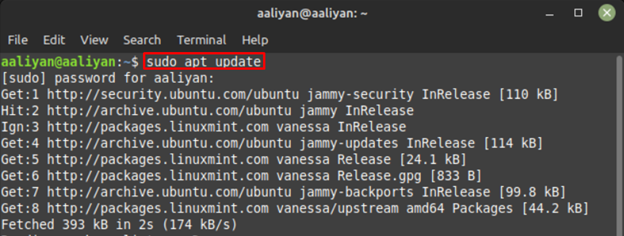
ステップ2: Linux Mint は公式にはスナップしないため、Bitwarden はスナップを介して Linux Mint 21 にインストールできます。そのため、このパッケージ マネージャーを使用する前にスナップを有効にする必要があります。
スナップ移動を有効にするには nonsnap.pref の下の Documents フォルダーにファイルをコピーします。 nonsnap.backup snap パッケージをインストールする前のファイル:
$ 須藤 mv / 等 / 適切な / 設定.d / nosnap.pref ~ / ドキュメント / nosnap.backup
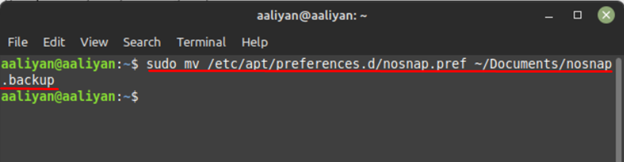
次に、snap パッケージのインストール中にエラーが発生しないように、パッケージ リストを再度更新します。
$ 須藤 適切な更新 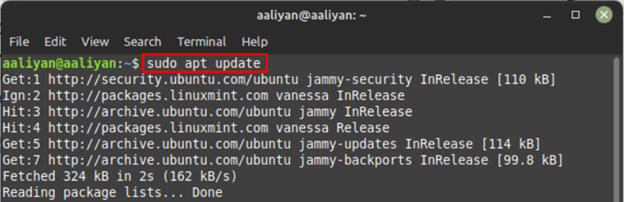
ステップ 3 : 次に、次を使用してスナップ デーモンをインストールします。
$ 須藤 適切な インストール スナップした 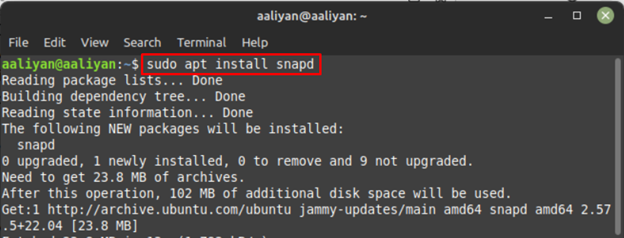
ステップ 4 : ここで、スナップ パッケージ マネージャーを使用して Bitwarden パスワード マネージャーをインストールします。
$ 須藤 スナップ インストール ビットウォーデン 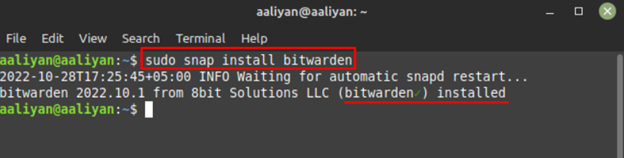
インストール後、Linux システムを再起動して変更を適用し、実行します。 ビットウォーデン ターミナルでコマンドを実行して開きます
$ ビットウォーデン 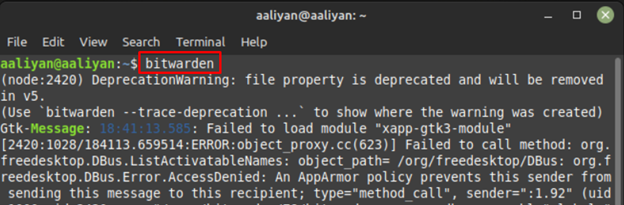
または、Linux Mint 21 の GUI を使用して [アクセサリ] タブから開きます。
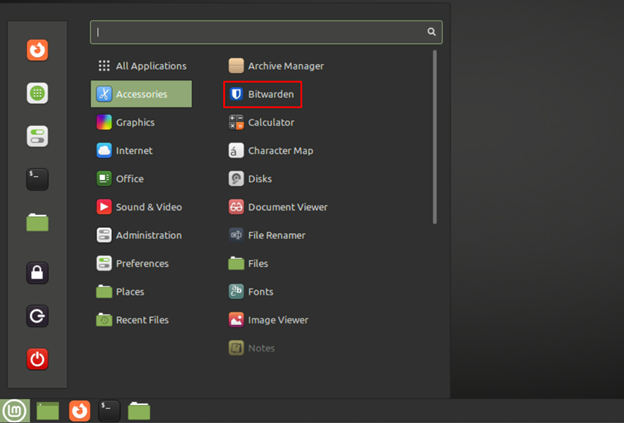
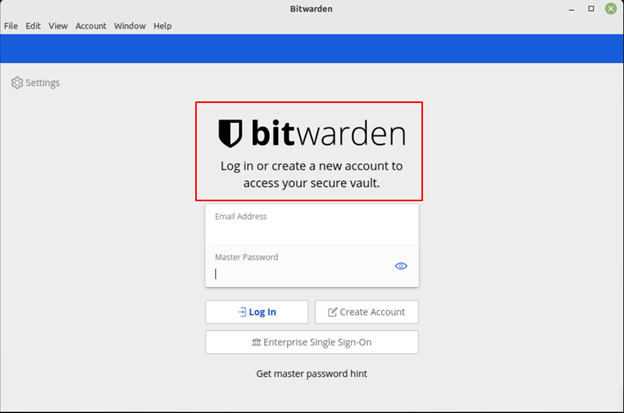
Linux Mint 21 から Bitwarden をアンインストールする方法
Bitwarden を使用する必要がなくなり、システムから完全に削除したい場合は、次を使用してください。
$ 須藤 スナップリムーブ 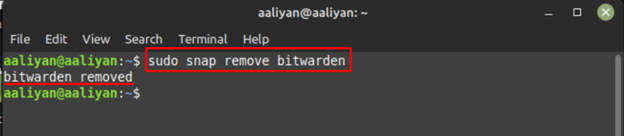
結論
さまざまな Web サイトやアプリケーションのセキュリティ上の懸念から、パスワードの設定基準が非常に厳しくなり、パスワードを覚えることが難しくなっています。これにより、ユーザーは覚えにくい難しいパスワードを作成することになりますが、ログイン資格情報を安全に保存する多くのアプリケーションがあるため、心配する必要はありません。 Bitwarden は、Linux Mint 21 に非常に簡単にインストールできるオープンソース ツールである最高のパスワード マネージャー ツールの 1 つです。このガイドに記載されている手順を実行するだけです。